如何对移动宽带进行限速?限速有什么好处?
作者: 时间:2025-06-27 00:16:55 阅读:
高效管理家庭网络资源
您是否经历过这些场景:
- 晚上追剧正精彩,画面突然卡顿缓冲
- 在线会议时声音断断续续,同事反复询问
- 孩子深夜打游戏影响学习,网速却难以管控
- 重要文件传输时,带宽被视频下载大量占用
移动宽带为生活带来便利,但无管理的使用常导致关键任务受阻,合理分配带宽资源,是提升家庭网络体验的关键,下面介绍几种实用限速方法。
路由器后台:集中管控的核心 这是最主流且高效的限速方式,适用于家中所有联网设备。

- 登录管理界面: 查看路由器底部标签,获取管理地址(常为 192.168.0.1 或 192.168.1.1)及用户名密码,浏览器输入地址即可进入。
- 定位限速功能: 不同品牌路径各异,通常在“高级设置”、“带宽控制”、“QoS”(服务质量)或“智能流控”菜单下。
- 选择控制模式:
- IP限速: 为特定设备(通过IP或MAC地址绑定)设定独立的上传/下载上限,适合固定设备(如孩子的电脑、智能电视)。
- 全局智能流控(QoS): 路由器自动识别应用类型(如视频、游戏、网页),优先保障关键业务带宽,启用后设置总带宽数值(建议稍低于实际带宽)。
- 应用并保存: 设置完成后务必保存,部分路由器需重启生效。
操作系统内置工具:单机精准调节 适用于对个人电脑网速有精细需求的用户。
- Windows (专业版/企业版/教育版):
- 组策略编辑器(gpedit.msc)> 计算机配置 > 管理模板 > 网络 > QoS 数据包计划程序。
- 启用“限制可保留带宽”,设置具体百分比(系统默认保留20%,可调整更低)。
- macOS:
利用命令行工具
ipfw或pfctl(需一定技术基础),或安装第三方流量整形工具如Murus Lite提供图形界面限制特定应用带宽。
第三方软件辅助:灵活易用的选择 适合需要临时管控或缺乏路由器权限的情况。
- 网络监控工具: GlassWire、NetLimiter 兼具实时流量监控与精准限速功能,可为不同程序设定独立带宽规则。
- 家长控制软件: 部分家长控制软件集成设备使用时段及网速限制功能,管理儿童设备更便捷。
专业硬件方案:追求极致的保障 对于小型企业或对网络质量要求极高的家庭用户,专业级智能网关或支持高级QoS(如基于应用、用户、时间的策略)的企业级路由器能提供更精细、稳定的带宽管理,但成本相对较高。
限速策略建议:平衡与优先
- 关键业务优先: 确保在线办公、网课、视频通话获得足够带宽,在路由器QoS或第三方软件中将其设为高优先级。
- 合理分配: 避免过度限制影响体验,为影音娱乐预留适当空间,高清视频约需5-15Mbps,游戏需低延迟而非极高带宽。
- 时段管理: 结合路由器“家长控制”功能,在特定时段(如孩子学习时间)对娱乐设备限速或断网。
- 定期观察调整: 初次设置后观察实际效果,根据设备增减和使用习惯变化优化策略。
网络资源如同时间,有效分配才能创造更高价值,限速并非压制,而是平衡家庭成员的用网需求,当在线会议不再卡顿,重要文件快速传输,家人娱乐互不干扰,您会发现合理的带宽管理极大提升了生活效率与质量,懂得分配带宽资源,是数字时代家庭管理的智慧体现。
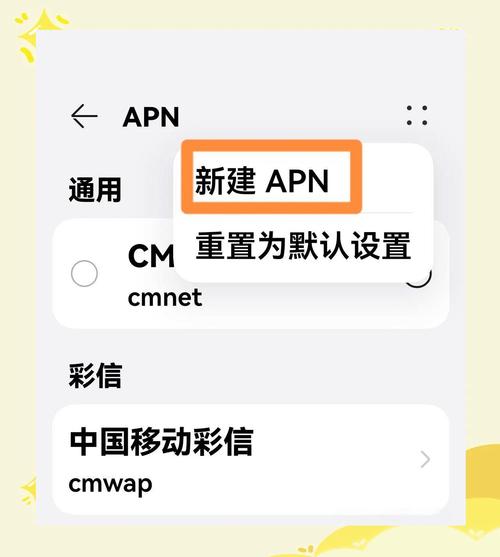
标签:









